Как да настроите скрит курсор при въвеждане на данни в Windows 10/11

Дразни ли ви ситуацията, в която показалецът на мишката се появява в текстовото поле, докато пишете?
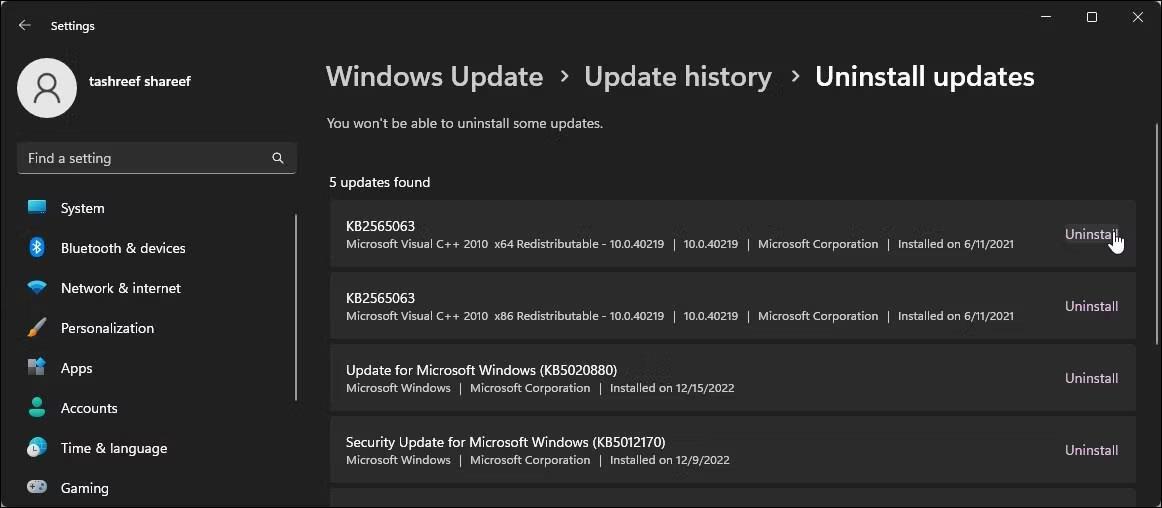
Quick Assist е системна функция в Windows, която ви позволява да получите помощ от приятел или член на семейството от разстояние. За да работи този инструмент на вашето устройство, първо трябва да се научите как да го отваряте.
Това ръководство ще ви покаже 4 различни начина за отваряне на инструмента Quick Assist в Windows 11.
1. Използвайте клавишни комбинации
Най-бързият начин да отворите Quick Assist е да използвате клавишните комбинации Win + Ctrl + Q. Това ще стартира инструмента за бърз достъп директно на вашия компютър.
2. Използвайте търсачката на Windows
Друг начин за отваряне на инструмента Quick Assist е чрез инструмента Windows Search. Това може да бъде особено полезно, ако някоя от вашите клавишни комбинации не работи по някаква причина.
За да отворите Quick Assist чрез търсачката, изпълнете следните стъпки:
1. Щракнете върху иконата на лупа в лентата на задачите.
2. В полето за търсене въведете „Бърза помощ“ и натиснете Enter.
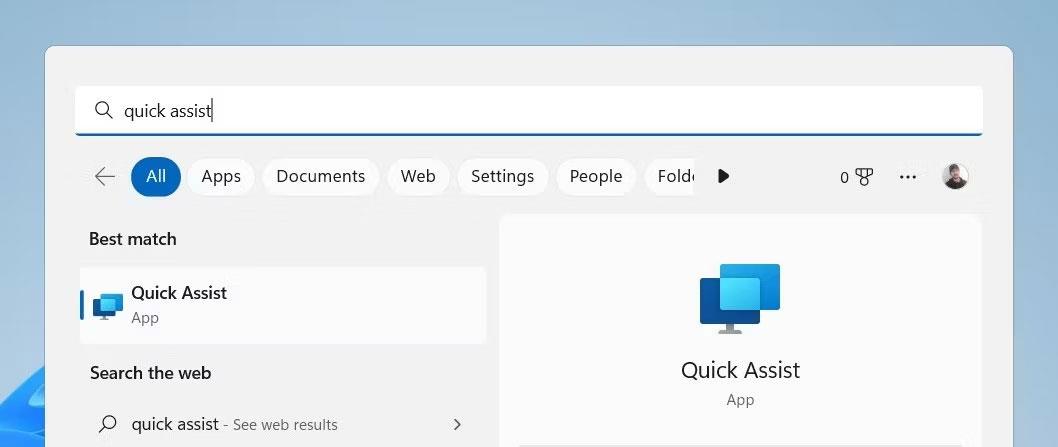
Отворете Quick Assist с помощта на търсачката
Това отваря инструмента Quick Assist, където можете да видите и управлявате друг компютър от вашия компютър.
3. Използвайте менюто "Старт".
След това можете да използвате менюто "Старт" за достъп до Quick Assist на вашия компютър. Ето как да направите това:
1. Щракнете върху Старт в долния ляв ъгъл на екрана.
2. Изберете Всички приложения от менюто.
3. Превъртете надолу, за да намерите Бърз достъп , след което щракнете върху него.
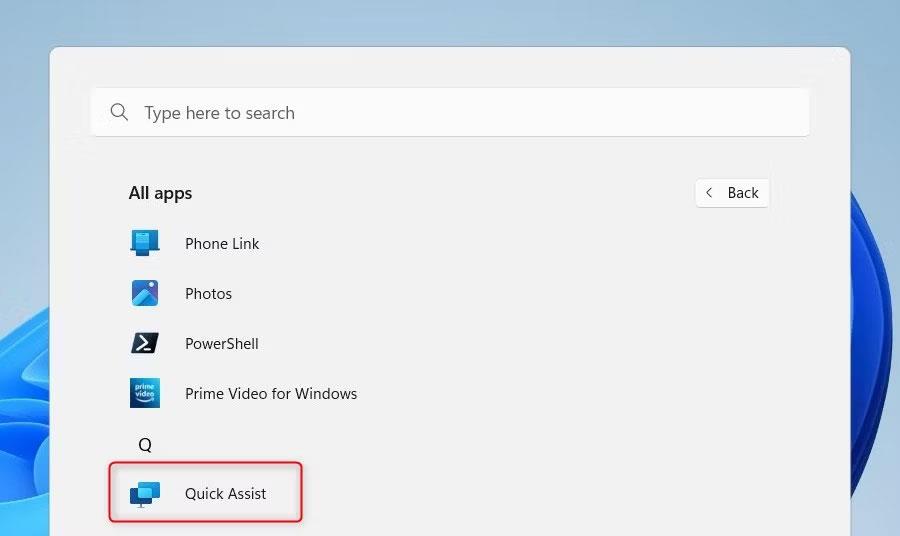
Отворете Quick Assist с помощта на менюто "Старт".
4. Закачете Quick Assist към лентата на задачите
Ако използвате този инструмент често, закрепването му към лентата на задачите на Windows ще ви помогне да го намерите бързо. Ето стъпките, които трябва да предприемете:
1. Щракнете върху Старт и въведете Quick Assist.
2. В дясното меню щракнете върху Закачи към лентата на задачите .
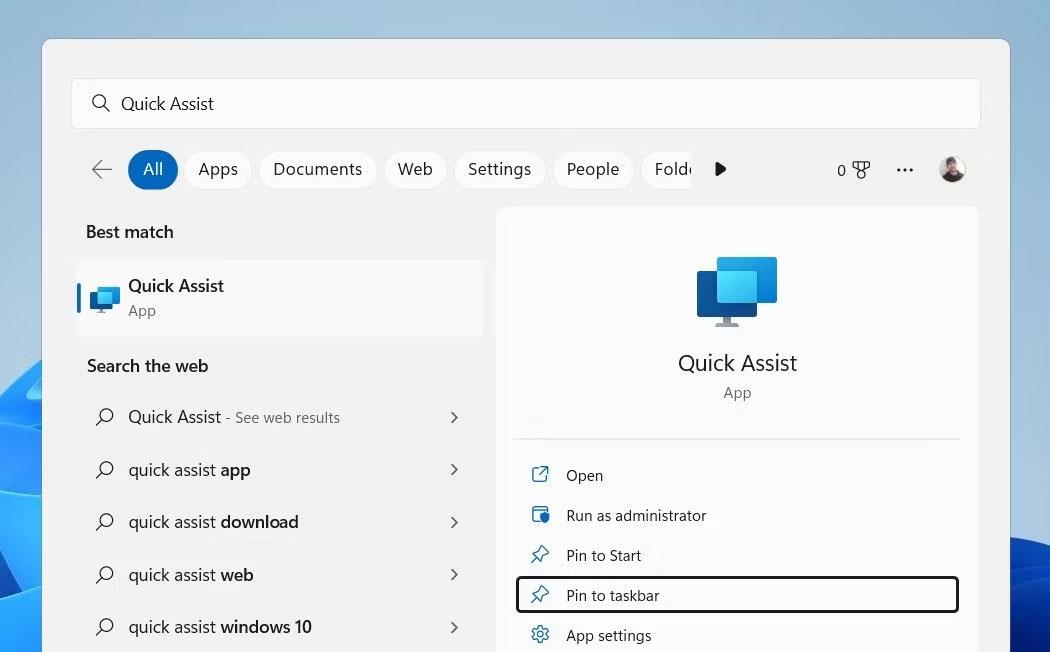
Фиксирайте Quick Assist към лентата на задачите
По този начин можете бързо да получите достъп до инструмента от лентата на задачите.
Отварянето на инструмента Quick Assist на компютър с Windows е доста лесно. В тази статия сме изброили 4 начина за отваряне на този инструмент; Опитайте ги всички, за да видите кой работи най-добре за вас.
Дразни ли ви ситуацията, в която показалецът на мишката се появява в текстовото поле, докато пишете?
Въпреки че Discord работи безпроблемно през повечето време, понякога може да срещнете проблем, който ви създава главоболие, опитвайки се да разберете как да го разрешите.
Ако не използвате Разказвач или искате да използвате друго приложение, можете лесно да го изключите или деактивирате.
Windows идва с тъмна тема, която подобрява цялостната естетика на системата. Тази опция обаче е ограничена и може да не засегне определени приложения.
Докато чакате Microsoft официално да въведе Copilot в Windows 10, можете да изпробвате тази AI chatbot услуга рано, като използвате инструменти на трети страни като ViveTool.
Надписите на живо помагат на всички, включително тези, които са глухи или с увреден слух, да разбират по-добре аудиото, като гледат надписи на това, което се казва.
Това ръководство ще ви покаже как да нулирате напълно компонентите и правилата на Windows Update по подразбиране в Windows 11.
Вашият Windows 11 съобщава за грешка, че не получава достатъчно RAM, липсва RAM, докато RAM на устройството все още е налична. Тази статия ще ви помогне бързо да се справите с тази ситуация.
Много потребители имат проблеми с инсталирането на инструмента за редактиране на видео Clipchamp чрез Microsoft Store. Ако имате същия проблем и искате да инсталирате и изпробвате този безплатен инструмент за редактиране на видео, не се притеснявайте!
Gigabyte става следващият производител на компютърни компоненти, който обяви списък с модели дънни платки, които поддържат съвместимост и безпроблемно надграждане до Windows 11.
Често срещан проблем сред тях е, че след активиране на Hyper-V на Windows 11 не е възможно да се зареди на заключения екран.
Драйверите на хардуерните устройства на компютъра се използват, за да може хардуерът да комуникира с операционната система.
Локална политика за сигурност е мощна функция на Windows, която ви позволява да контролирате сигурността на компютрите в локална мрежа.
Paint Cocreator е функция, вградена в приложението Microsoft Paint. Може да създава множество версии на изображения с помощта на DALL-E, система за изкуствен интелект за изображения, базирана на въведения текст, който предоставяте.
Независимо дали искате да практикувате реч, да овладеете чужд език или да създадете подкаст, записването на аудио на компютър с Windows 11 е лесен процес.
Battery Saver е една от полезните вградени функции на Windows 11.
В някои ситуации ще трябва да рестартирате своя компютър с Windows 11, за да коригирате проблеми, да инсталирате актуализации, да завършите инсталационния процес или да изпълните някои други необходими задачи.
Създаването на персонализиран план за захранване може да не е необичайно за вас, ако използвате Windows от много години. Но знаете ли, че можете да импортирате и експортирате планове за захранване в Windows?
Чрез защитна функция, наречена Dynamic Lock, можете лесно да настроите вашия компютър да се заключва сигурно автоматично, когато напуснете работното си място, без да се налага напълно да изключвате системата.
Windows 11 идва с разширена настройка, наречена Хардуерно ускорено планиране на GPU, която може да повиши производителността на игрите и видеото чрез оптимизиране на мощността на GPU на компютър.
Режимът на павилион в Windows 10 е режим за използване само на 1 приложение или достъп само до 1 уебсайт с гост потребители.
Това ръководство ще ви покаже как да промените или възстановите местоположението по подразбиране на папката Camera Roll в Windows 10.
Редактирането на файла hosts може да доведе до невъзможност за достъп до интернет, ако файлът не е модифициран правилно. Следващата статия ще ви насочи как да редактирате файла hosts в Windows 10.
Намаляването на размера и капацитета на снимките ще ви улесни да ги споделяте или изпращате на всеки. По-специално, в Windows 10 можете групово да преоразмерявате снимки с няколко прости стъпки.
Ако не е необходимо да показвате наскоро посетени елементи и места от съображения за сигурност или поверителност, можете лесно да го изключите.
Microsoft току-що пусна Windows 10 Anniversary Update с много подобрения и нови функции. В тази нова актуализация ще видите много промени. От поддръжката на писалка на Windows Ink до поддръжката на разширение на браузъра Microsoft Edge, менюто "Старт" и Cortana също са значително подобрени.
Едно място за управление на много операции направо в системната област.
В Windows 10 можете да изтеглите и инсталирате шаблони за групови правила, за да управлявате настройките на Microsoft Edge и това ръководство ще ви покаже процеса.
Тъмният режим е интерфейс с тъмен фон на Windows 10, който помага на компютъра да пести енергия от батерията и намалява въздействието върху очите на потребителя.
Лентата на задачите има ограничено пространство и ако редовно работите с множество приложения, може бързо да ви свърши мястото, за да закачите повече от любимите си приложения.




























